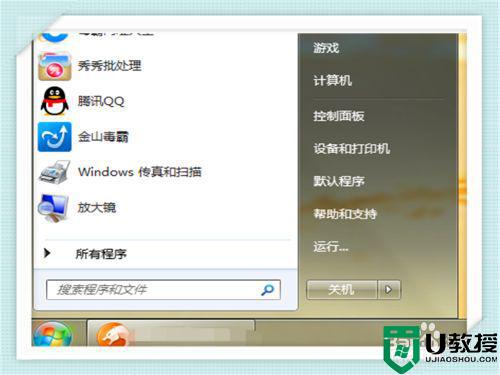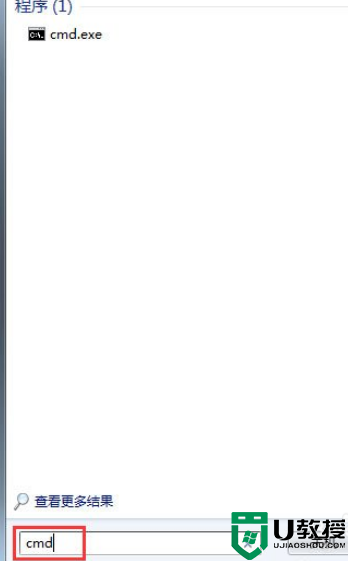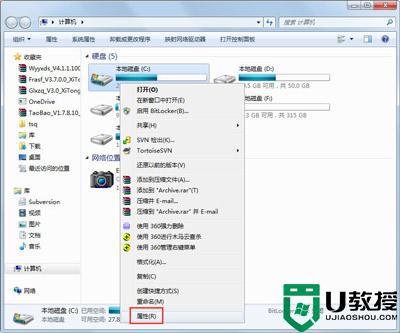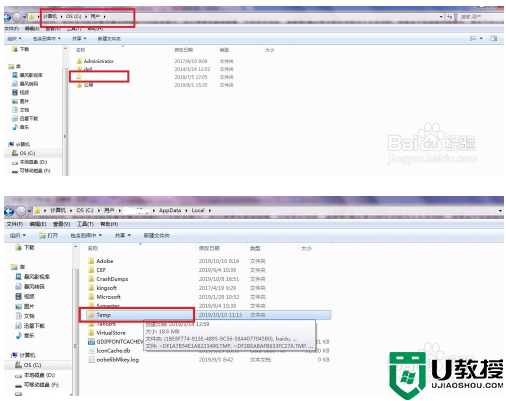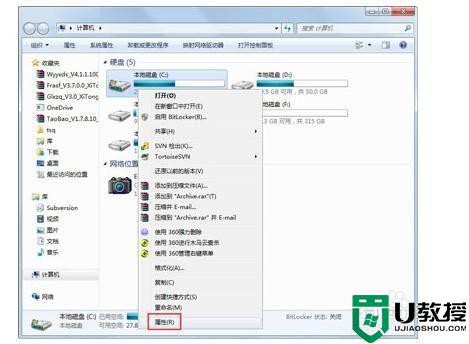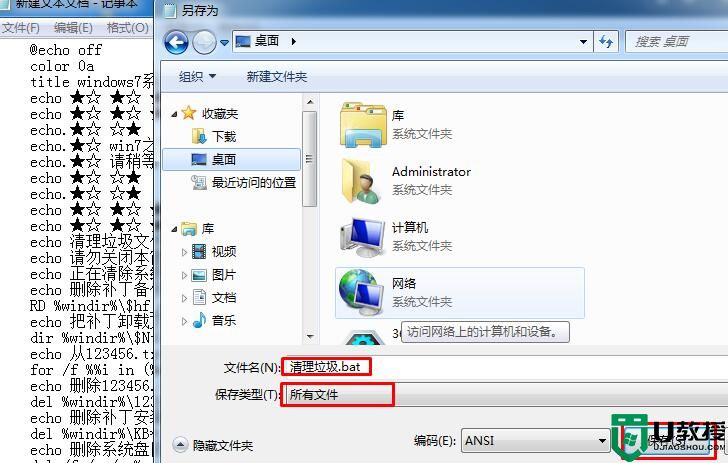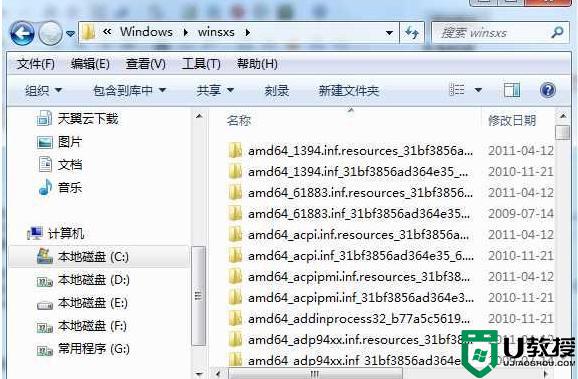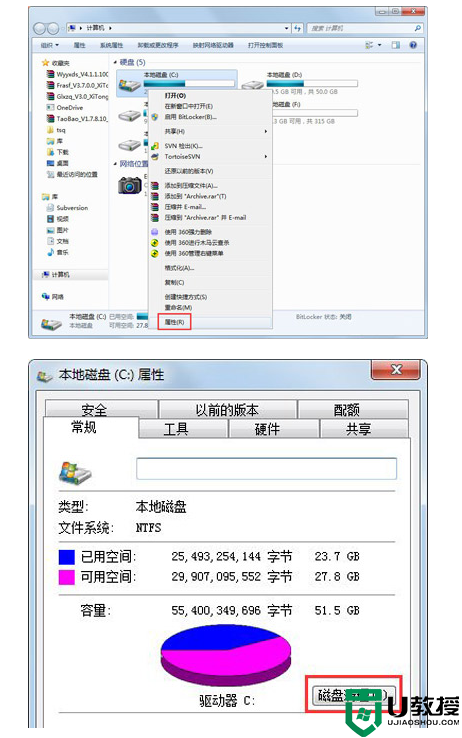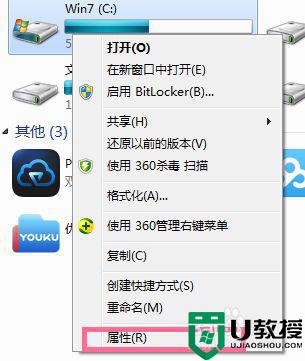w7c盘怎么清理到最干净 win7c盘清理最有效方法
时间:2021-03-22作者:fang
电脑运行的时间越长,C盘空间也会越来越小,从而就会导致系统卡顿等情况发生。可是w7c盘怎么清理到最干净呢?有使用win7旗舰版的网友就有这一疑问,对此今天本文为大家整理分享的就是关于win7c盘清理最有效方法,一起往下看吧。
推荐下载:win7 64位原版
具体方法如下:
1、找到计算机双击打开,找到C盘。
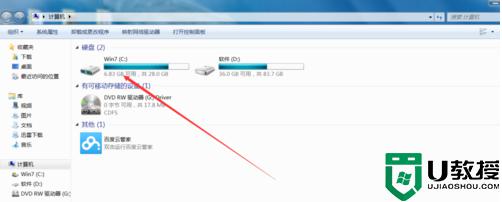
2、点击图片右键,找到属性打开。
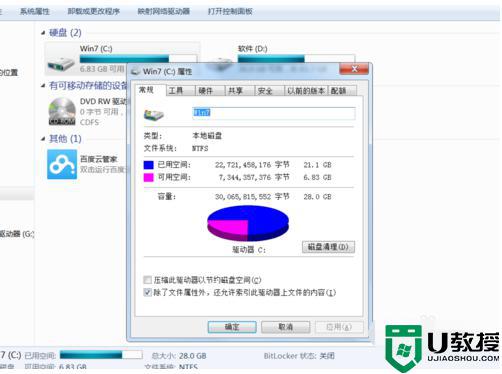
3、找到磁盘清理。
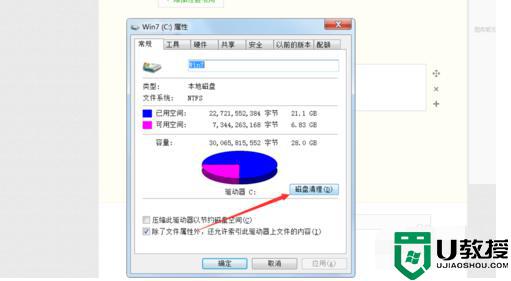
4、系统将进行搜索。
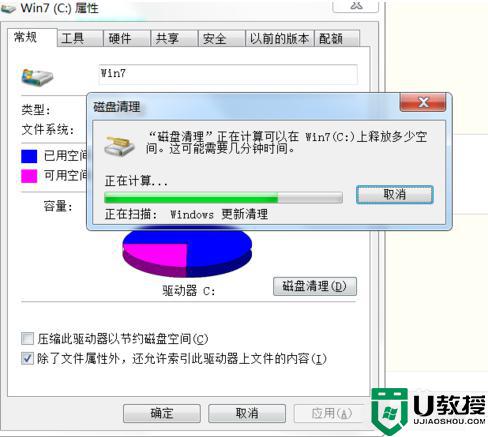
5、选择要清理项。
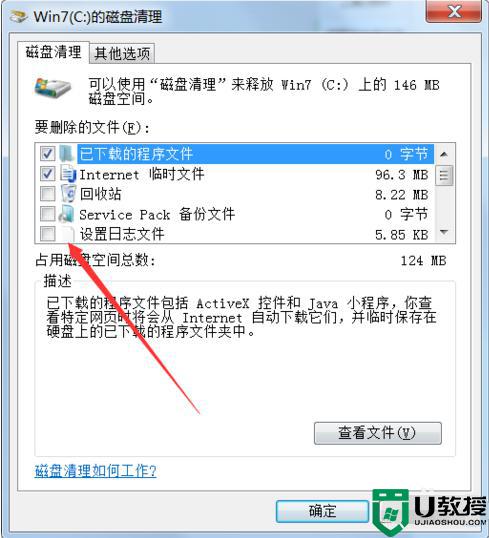
7、点击确认清理完毕。
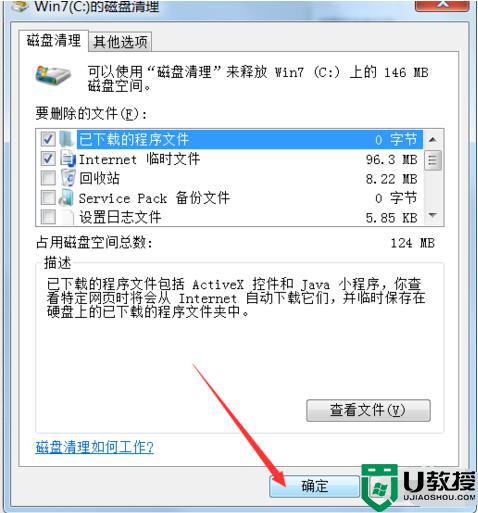
win7c盘清理最有效方法就为大家分享到这里啦,有需要的用户可以按照上面的方法来操作哦。